
- •Практическая работа № 1 «Настройка текстового редактора ms Word»
- •Вкладка вставка Фигуры
- •Кнопка Office Параметры Word Вкладка “Дополнительно” Подтверждать преобразование при открытии.
- •Практическая работа № 2 «Шрифт, начертание, размер»
- •Практическая работа № 3 «Создание текстового документа. Форматирование сложного документа. Создание шаблона»
- •Настройка параметров страницы
- •Приемы форматирования текста
- •Настройка шрифта
- •Настройка параметров абзаца
- •Способы выравнивания абзацев
- •Положение первой строки абзаца
- •Отступы абзаца от полей
- •Междустрочный интервал
- •Интервал между абзацами
- •Форматирование по образцу
- •Заявление
- •Создание документа на основе шаблона
- •Создание шаблона
- •Присоединение шаблона к документу
- •Изменение стилей в документе и шаблоне
- •Создание стилей
- •Переименование и удаление стилей
- •Непосредственное редактирование шаблона
- •Практическая работа № 4 «Создание списков и колонок текста»
- •Оформление текста в виде колонок
- •2 Способ.
- •Добавление колонтитулов
- •Удаление колонтитула
- •Нумерация страниц
- •Настройка горизонтального положения
- •Настройка вертикального положения
- •Изменение расстояния между текстом документа и колонтитулом
- •Методические указания.
- •Контрольные вопросы.
- •Практическая работа № 5 «Создание таблиц»
- •Создание таблиц
- •Редактирование таблицы
- •Выделение ячеек таблицы
- •Добавление и удаление строк (столбцов)
- •Объединение и разделение ячеек
- •Перемещение по ячейкам и форматирование их содержимого
- •Форматирование структуры таблицы
- •Практическая работа № 6 «Создание формул»
- •В указанном выше утверждении имеется три объекта Формула. Для создания формул необходимо последовательно выполнить задания 2-4.
- •Практическая работа № 7 «Фигуры»
- •Практическая работа № 8 «Вставка готового рисунка. Работа с ClipArt»
- •У вас должно получиться приглашение подобно тому, что показано на рисунке ниже.
- •Практическая работа №9 «Выполнение вычислений по табличным данным в ms Word»
- •Стандартные функции, которые можно ввести в поле Формула
- •Практическая работа № 10 «Создание содержания. Копирование формата»
Практическая работа № 1 «Настройка текстового редактора MS Word» 4
Практическая работа № 2 «Шрифт, начертание, размер» 8
Практическая работа № 3 «Создание текстового документа. Форматирование сложного документа. Создание шаблона» 11
Настройка параметров страницы 11
Приемы форматирования текста 12
Настройка шрифта 13
Настройка параметров абзаца 14
Способы выравнивания абзацев 15
Положение первой строки абзаца 16
Отступы абзаца от полей 16
Междустрочный интервал 16
Интервал между абзацами 16
Форматирование по образцу 17
Заявление 21
Создание документа на основе шаблона 30
Создание шаблона 31
Присоединение шаблона к документу 31
Изменение стилей в документе и шаблоне 33
Создание стилей 34
Переименование и удаление стилей 35
Непосредственное редактирование шаблона 35
Практическая работа № 4 «Создание списков и колонок текста» 37
Оформление текста в виде колонок 37
Добавление колонтитулов 38
Удаление колонтитула 38
Нумерация страниц 39
Настройка горизонтального положения 40
Настройка вертикального положения 40
Изменение расстояния между текстом документа и колонтитулом 40
Практическая работа № 5 «Создание таблиц» 48
Создание таблиц 48
Редактирование таблицы 49
Выделение ячеек таблицы 49
Добавление и удаление строк (столбцов) 50
Объединение и разделение ячеек 50
Перемещение по ячейкам и форматирование их содержимого 51
Форматирование структуры таблицы 51
Практическая работа № 6 «Создание формул» 61
3. В указанном выше утверждении имеется три объекта Формула. Для создания формул необходимо последовательно выполнить задания 2-4. 61
Практическая работа № 7 «Фигуры» 65
Практическая работа № 8 «Вставка готового рисунка. Работа с ClipArt» 66
Практическая работа №9 «Выполнение вычислений по табличным данным в MS Word» 70
Практическая работа № 10 «Создание содержания. Копирование формата» 74
Практическая работа № 1 «Настройка текстового редактора ms Word»
Цель работы: Научиться настраивать параметры текстового редактора MS Word.
Форма отчета: Выполнение зачетного задания.
Задание 1
В окне текстового редактора Microsoft Word установить панель инструментов Рисование.
Методические указания.
Запустите текстовый редактор: Пуск Программы Microsoft Word.
Откройте любой документ Word: Кнопка Office Открыть.
Вкладка вставка Фигуры

Задание 2.
Настроить параметры отображения документа: режим отображения Разметка страницы, масштаб 110%.
Методические указания.
Перемещая ползунок в нижней части окна влево или вправо, выберите 110%.
![]()
Задание 3.
Настроить параметры импорта и открытия документов.
Методические указания.
Кнопка Office Параметры Word Вкладка “Дополнительно” Подтверждать преобразование при открытии.
При установке данного флажка появляется возможность выбора формата импортируемого документа.
 2.
Настройте список быстрого открытия
документов. В меню имеется список из
нескольких документов, отредактированных
в последнее время. Это удобно для быстрого
открытия нужного документа. Количество
документов (например 17 документов),
отображаемых в списке, задайте счетчиком:
Кнопка Office
Параметры Word
Вкладка “Дополнительно”
Помнить
список из файлов.
2.
Настройте список быстрого открытия
документов. В меню имеется список из
нескольких документов, отредактированных
в последнее время. Это удобно для быстрого
открытия нужного документа. Количество
документов (например 17 документов),
отображаемых в списке, задайте счетчиком:
Кнопка Office
Параметры Word
Вкладка “Дополнительно”
Помнить
список из файлов.

Задание 4.
Установить режим отображения комбинаций клавиш в контекстных подсказках. Отключить функцию Делать первые буквы предложения прописными.
Методические указания.
Отключите функцию Делать первые буквы предложения прописными: Кнопка Office Параметры Word Вкладка “Правописание” Параметры автозамены Делать первые буквы предложения прописными. Данная функция может быть помехой в случае, если в тексте имеются точки, не заканчивающие предложение.

Задание 5.
Настроить параметры автозамены. Включить запрос на подтверждение изменения шаблона «Обычный».
Методические указания.
Временно отключите функцию автозамены при вводе сбросом флажка: Кнопка Office Параметры Word Вкладка “Правописание” Параметры автозамены Заменять при вводе.
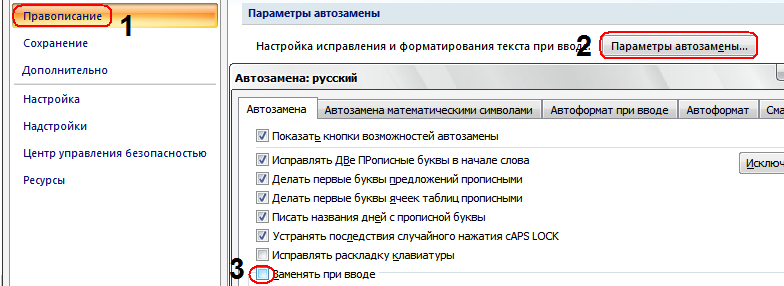
Включите автоматическую замену «прямых» кавычек парными: Кнопка Office Параметры Word Вкладка “Правописание” Параметры автозамены Вкладка “Автоформат” “Прямые” кавычки «парными». Данная функция используется при вводе русскоязычных текстов.
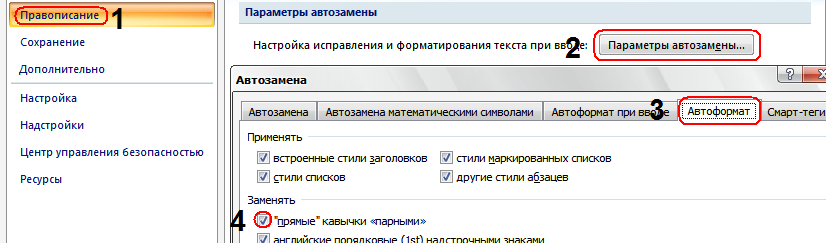
Включите запрос на подтверждение изменения шаблона «Обычный»: Сервис Кнопка Office Сохранить как Шаблон Word. Шаблон «Обычный» является первоосновой для всех остальных шаблонов (они создаются на его базе и наследуют его свойства). Данная функция предупреждает случайное изменение шаблона.
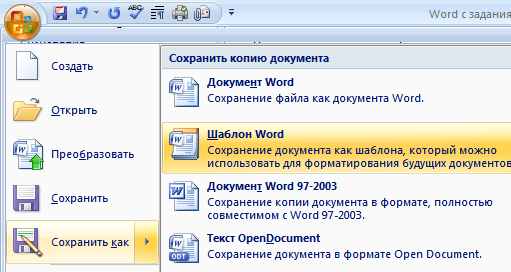
Завершите работу с MS Word: Кнопка Office

Задание 6.
Контрольные вопросы.
Как изменить масштаб отображения документа?
Каким образом можно получить возможность выбора формата импортируемого документа?
Как изменить количество документов в списке, предназначенном для их быстрого открытия?
Для чего предназначена функция быстрого сохранения файла?
Как настроить параметры автосохранения?
Как включить автоматическую замену «прямых» кавычек парными?
